Mindig szórakoztató videókat nézni nagy képernyőn. De akkor nem lenne kissé irritáló, ha a videót fejjel lefelé forgatják, vagy 90 fokkal elfordítják? Valószínűleg minden harmadik fél szoftverét fogja kijavítani, hogy minden alkalommal kijavítsa. A forgatás leginkább akkor történik, amikor a videót okostelefonjára rögzíti, és csatlakoztatja a laptophoz, hogy lássa. Ha olyan Windows programokat használ, mint a VLC médialejátszó vagy a Windows Movie Maker, akkor nem kell kavarognia minden új szoftver telepítésével. Csak néhány kézi beállítás, és megoldja a problémáját. De akkor az esetek mindkét esetben különböznek. Csak ideiglenes változtatások lehetségesek VLC Médialejátszó. Ez hasznos, ha ritkán fog videókat nézni a laptopján. A Windows Movie Maker segítségére lesz, ha véglegesen módosítania kell a beállításokat. Ezt akkor kell megtenni, amikor feltölteni szeretné a videót, és meg szeretné osztani azt barátaival az interneten.
Íme néhány lépés, amelyet követni kell a médialejátszókban a lefordított videók problémájának megoldása érdekében. Megbeszélem az eseteket a VLC médialejátszóval és a Windows Movie Makerrel.
Oldja meg a megfordított videó problémákat a VLC Media Player programban
1. LÉPÉS
Nyissa meg a videofájlt a VLC Media Player alkalmazással.
2. LÉPÉS
A tetején megjelenő menüben kattintson a gombra Eszközök választási lehetőség. Most válassza a lehetőséget Hatások és szűrők amely a legördülő menüben jelenik meg.
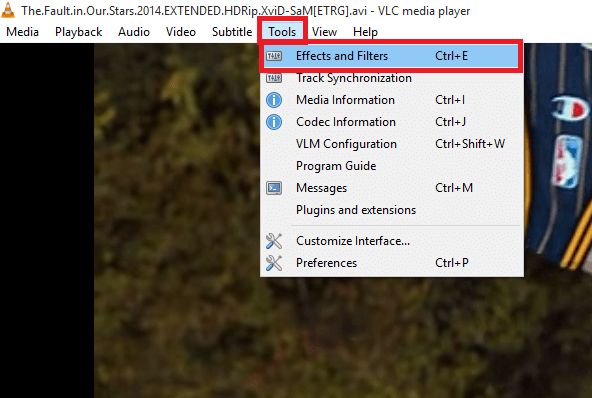
3. LÉPÉS
Új nevű párbeszédpanel Beállítás és effektusok felbukkan. Három lapot talál alatta. Válassza ki a második lapot Videóeffektusok. Megtalálja alatta az opciót Geometria.Kattints rá.
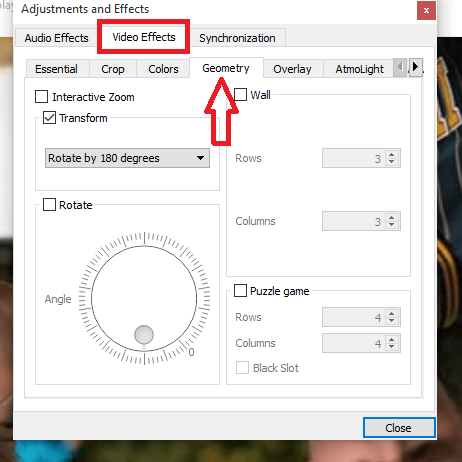
4. LÉPÉS
Az egyik a tájolás megváltoztatása volt Átalakítás opciót, és válassza az alatta lévő legördülő menüből az opciót Forgassa el 180 fokkal. Ez javítja a videót, amikor azt VLC lejátszóban játssza le. De ez nem változtatna a forgatáson, ha bármely más médialejátszót használna a lejátszásához.
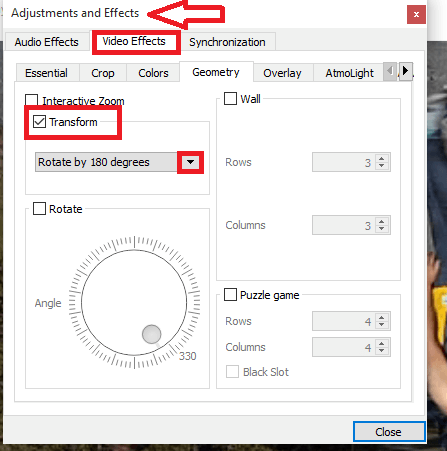
5. LÉPÉS
Ez egy alternatív lehetőség. Válaszd a Forog opciót közvetlenül az Átalakítás alatt, és ferdítse el bármilyen szögbe. Most a videó egyenesen, rendeltetésszerűen játszik.
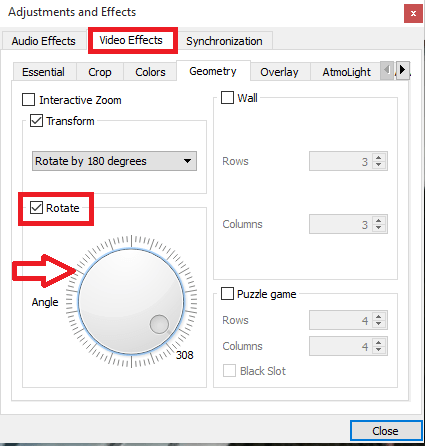
Megfordított videó problémák megoldása a Windows Movie Maker alkalmazásban
1. LÉPÉS
Nyissa meg a videót a Windows Movie Maker segítségével. A videó előnézete balra, a jelenetek pedig jobbra jelennek meg. Kattintson a itthon fülre, amely a bal felső sarokban jelenik meg.
2. LÉPÉS
Kattintson a Forgasd balra vagy Forgasd jobbra opció, amely segít a videó tökéletes tájolásában.
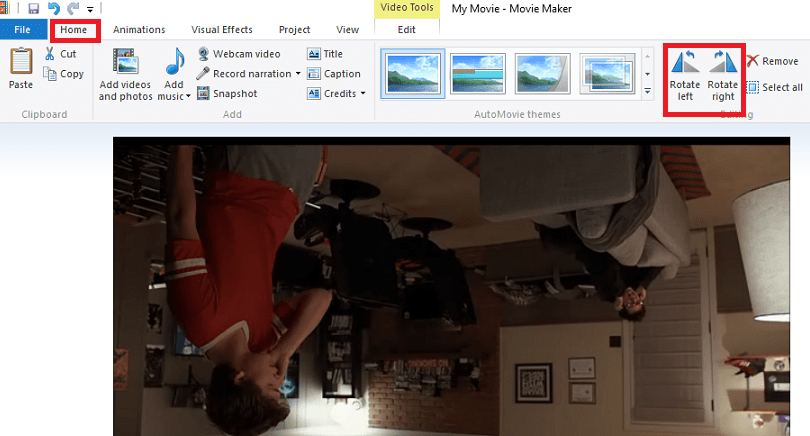
3. LÉPÉS
A változások végleges mentéséhez folytassa a lépéssel File opciót a bal felső sarokban. Most válassza ki a lehetőséget Film mentése.
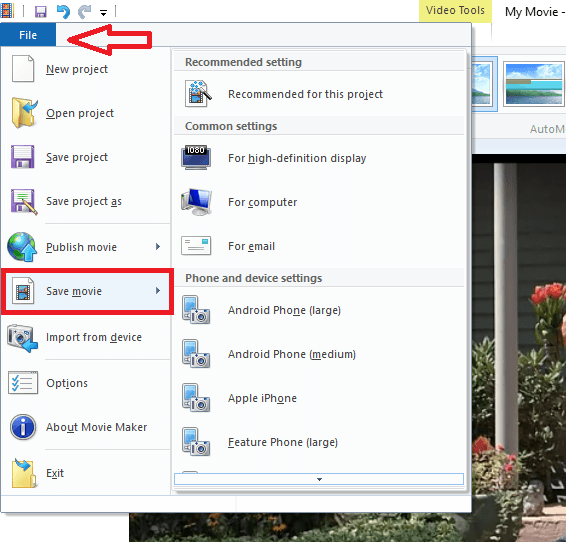
Tessék. Mostantól a videó tökéletesen megtekinthető forgatás nélkül. Remélem, hasznosnak találta ezt!


